Jak skonfigurować śledzenie formularzy WordPress w Google Analytics
Opublikowany: 2022-03-09Zastanawiasz się, jak radzą sobie Twoje formularze WordPress?
Formularze śledzenia w Google Analytics pomagają uzyskać informacje o tym, jak ludzie wchodzą w interakcję z formularzami, skąd pochodzą potencjalni klienci, które kampanie marketingowe są najskuteczniejsze i nie tylko.
W tym artykule pokażemy, jak skonfigurować śledzenie formularzy WordPress w Google Analytics.
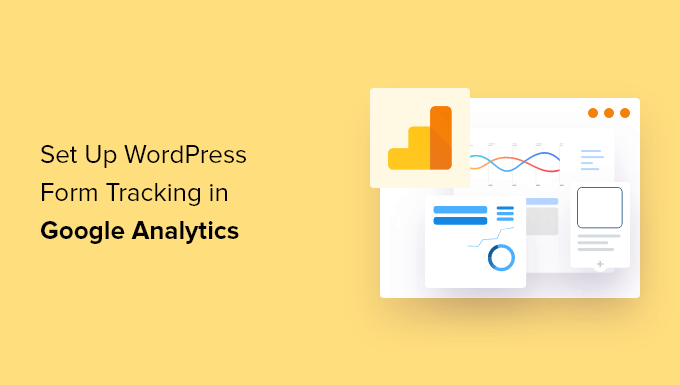
Dlaczego warto śledzić formularze WordPress w Google Analytics?
Formularze są istotną częścią witryny WordPress. Pomagają Ci pozostać w kontakcie z odbiorcami, budować listę e-mailową, zwiększać konwersje eCommerce i rozwijać firmę.
Konfigurując śledzenie formularzy w Google Analytics, możesz zobaczyć, jak różne formularze działają w Twojej witrynie. W ten sposób możesz promować formularze o wysokiej konwersji na swojej najważniejszej stronie, jednocześnie optymalizując formularze o niskiej konwersji.
Kolejną zaletą śledzenia formularzy jest to, że pomaga lepiej zrozumieć odbiorców. Możesz dowiedzieć się, jakiego kanału używają, aby znaleźć Twoją witrynę i przesłać formularz. Dodatkowo możesz również śledzić i ograniczać porzucanie formularzy, śledząc je w Google Analytics.
W podobny sposób pomaga również określić, jak radzą sobie kampanie generowania potencjalnych klientów lub która witryna odsyłająca generuje najwięcej potencjalnych klientów w Twojej witrynie.
To powiedziawszy, spójrzmy, jak możesz śledzić formularze WordPress w Google Analytics.
Konfigurowanie śledzenia formularzy WordPress w Google Analytics
Najlepszym sposobem na skonfigurowanie śledzenia formularzy WordPress w Google Analytics jest użycie MonsterInsights. To najlepsza wtyczka Google Analytics dla WordPressa, którą ponad 3 miliony profesjonalistów używa do odkrywania spostrzeżeń i wykorzystywania danych do rozwijania swojej działalności.
Google Analytics domyślnie nie śledzi formularzy WordPress. Będziesz musiał edytować kod, aby śledzić swoje formularze. Może to być trudne dla początkujących, ponieważ najmniejszy błąd może zepsuć śledzenie i zepsuć witrynę.
MonsterInsights eliminuje potrzebę pisania kodu lub zatrudniania programisty. Pozwala skonfigurować Google Analytics i śledzić formularze WordPress bez edycji kodu.

Możesz także śledzić ruch w witrynie, odkrywać najczęstsze źródła ruchu odsyłającego, znajdować najskuteczniejsze posty i strony i nie tylko.
Wtyczka łatwo integruje się ze wszystkimi najpopularniejszymi wtyczkami do formularzy WordPress, takimi jak WPForms, Formidable Forms, Contact Form 7 i nie tylko.
W tym samouczku użyjemy planu MonsterInsights Pro, ponieważ zawiera on dodatek do formularzy, raporty na pulpicie nawigacyjnym i inne zaawansowane funkcje śledzenia. Dostępna jest również wersja MonsterInsights Lite, której możesz użyć na początek.
Najpierw musisz zainstalować i aktywować wtyczkę MonsterInsights. Zapoznaj się z naszym przewodnikiem, jak zainstalować wtyczkę WordPress, aby uzyskać więcej informacji.
Po aktywacji zostaniesz przeniesiony do Insights na pulpicie WordPress i zobaczysz ekran powitalny MonsterInsights. Śmiało i kliknij przycisk „Uruchom kreatora”, aby skonfigurować wtyczkę i połączyć ją z Google Analytics.
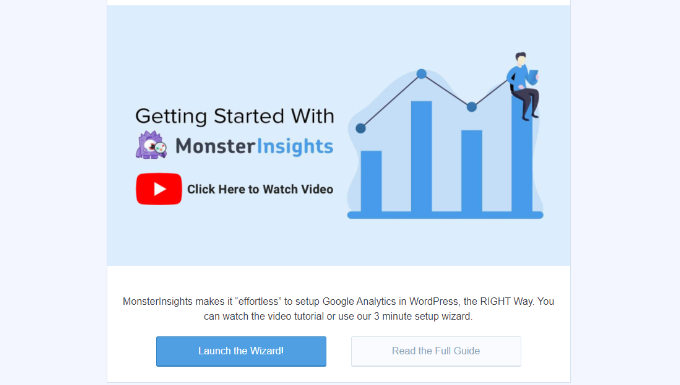
Jeśli potrzebujesz pomocy, skorzystaj z naszego przewodnika, jak zainstalować Google Analytics w WordPress.
Następnie możesz przejść do strony Informacje »Dodatki z panelu administracyjnego WordPress. Następnie przewiń w dół do dodatku „Formularze” i kliknij przycisk „Zainstaluj”.
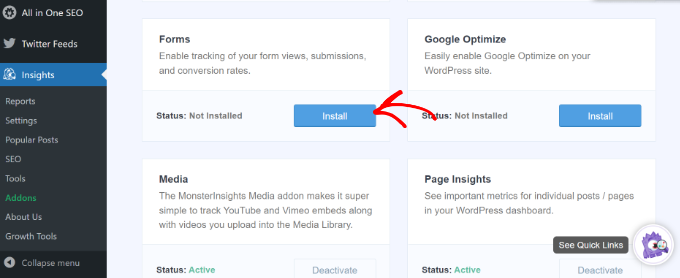
Po zainstalowaniu wtyczki powinieneś zobaczyć zmianę „Statusu” z Niezainstalowana na Aktywna.
MonsterInsights będzie teraz automatycznie wykrywać wtyczkę formularza WordPress i śledzić Twoje formularze w Google Analytics.
Aby sprawdzić ustawienia, możesz przejść do Insights » Settings z pulpitu WordPress i przejść do zakładki „Konwersje”.
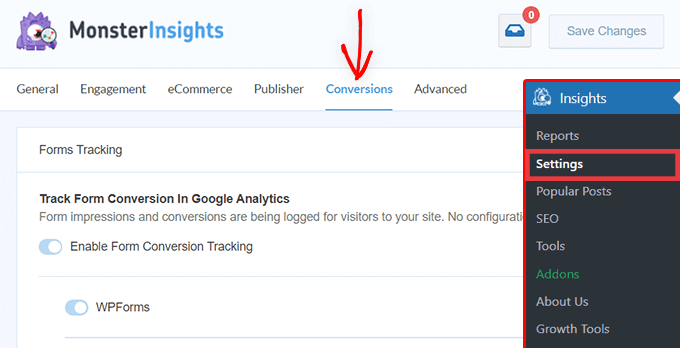
Zobaczysz, że przełącznik opcji śledzenia konwersji formularza jest już włączony.
Czy jesteś teraz gotowy, aby zobaczyć, jak radzą sobie Twoje formularze?
Zobacz, jak działają Twoje formularze WordPress
MonsterInsights bardzo ułatwia przeglądanie danych, wyświetlając statystyki na pulpicie WordPress. Pomaga to zaoszczędzić czas, ponieważ możesz szybko znaleźć dane potrzebne do podjęcia decyzji.
Aby wyświetlić raport, przejdź do Insights » Raporty z pulpitu WordPress, a następnie kliknij kartę „Formularze”.
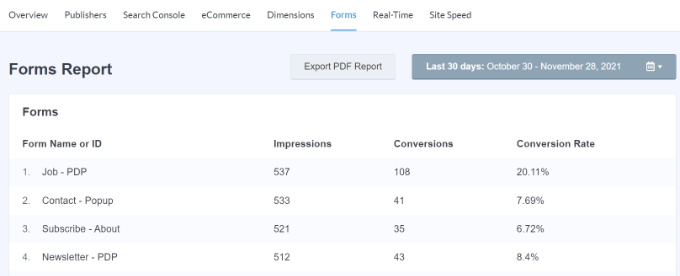
W raporcie zobaczysz wyświetlenia, czyli liczbę osób, które obejrzały Twój formularz. Możesz także zobaczyć konwersje, czyli liczbę osób, które wypełniły formularz, oraz współczynniki konwersji dla każdego formularza w Twojej witrynie.

Teraz możesz również zobaczyć dane śledzenia formularzy WordPress w Google Analytics.
Najpierw musisz zalogować się na swoje konto Google Analytics i wybrać usługę witryny z menu u góry.
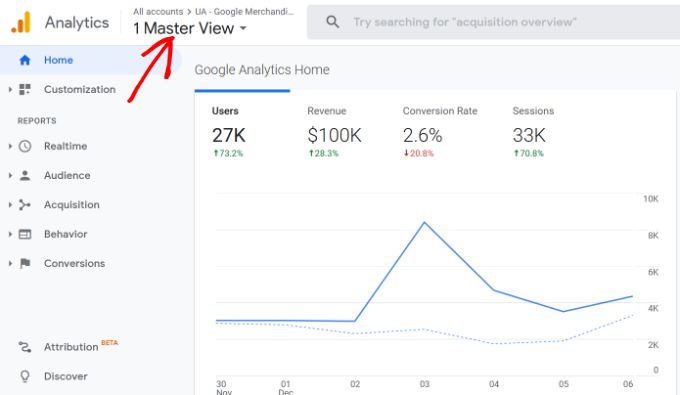
Następnie musisz przejść do Zachowanie » Wydarzenia » Najważniejsze wydarzenia z menu po lewej stronie.
W tej sekcji możesz zobaczyć różne kategorie wydarzeń. Śmiało i kliknij kategorię wydarzenia „formularz”.
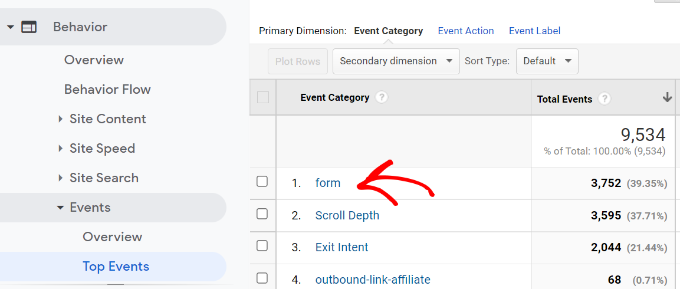
Na następnym ekranie zobaczysz całkowitą liczbę wyświetleń i konwersji dla formularza WordPress.
Możesz wybrać akcję zdarzenia „wyświetlenie”, jeśli chcesz zobaczyć liczbę osób, które wyświetliły formularz, lub „konwersję”, jeśli chcesz, ilu odwiedzających przesłało formularze.
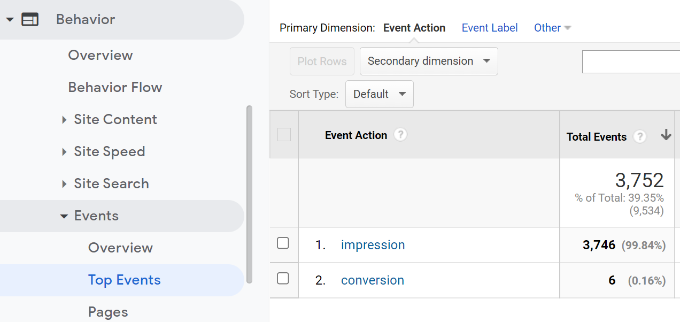
Na przykład wybierzmy akcję zdarzenia „wyświetlenie”.
Następnie zobaczysz, które formularze WordPress mają najwięcej wyświetleń w Twojej witrynie.
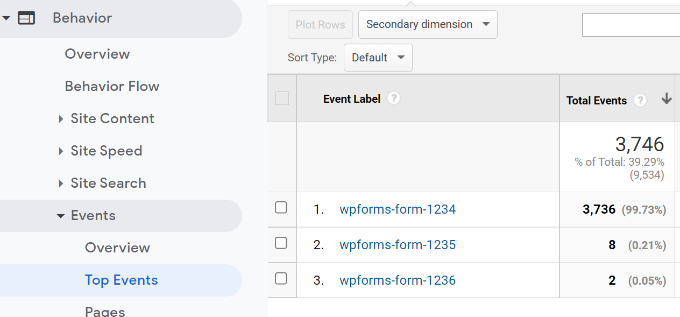
Oprócz Google Analytics istnieje inny sposób sprawdzania interakcji użytkowników z Twoimi formularzami. Spójrzmy.
Bonus: Śledź podróż użytkownika w WPForms
Jeśli używasz wtyczki WPForms do dodawania formularza kontaktowego lub innego rodzaju formularza, możesz zobaczyć, co każdy użytkownik zrobił w Twojej witrynie przed przesłaniem formularza.
WPForms to najlepsza wtyczka do formularza kontaktowego dla WordPressa. Oferuje dodatek User Journey, który pokazuje kroki, jakie wykonali użytkownicy przed przesłaniem formularza, na przykład strony, które przeglądali lub klikali kampanie.
Będziesz potrzebować wersji WPForms Pro, ponieważ zawiera dodatek User Journey.
Najpierw musisz zainstalować i aktywować wtyczkę WPForms. Aby uzyskać więcej informacji, zapoznaj się z naszym samouczkiem dotyczącym instalacji wtyczki WordPress.
Następnie możesz przejść do WPForms »Dodatki z pulpitu WordPress. Następnie przejdź do dodatku User Journey i kliknij przycisk „Zainstaluj dodatek”.
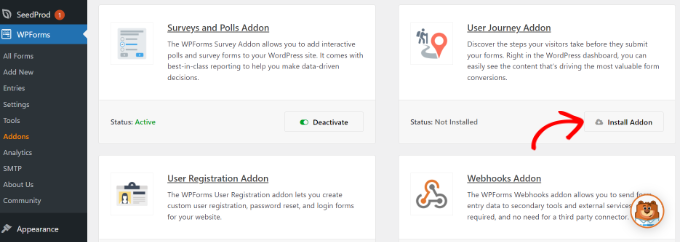
Po zainstalowaniu dodatku możesz przejść do WPForms » Wpisy z pulpitu WordPress.
Następnie wybierz formularz WordPress, aby zobaczyć podróż użytkownika.
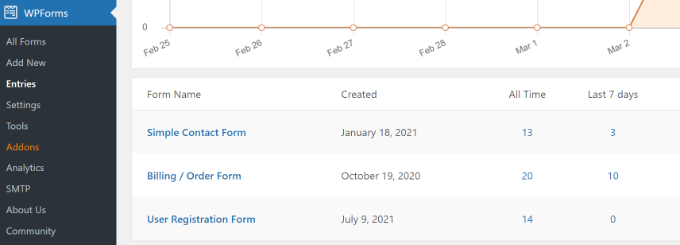
Na potrzeby tego samouczka przejrzymy wpisy prostego formularza kontaktowego.
Następnie możesz kliknąć przycisk „Wyświetl” w obszarze Działania dla dowolnego wpisu i zobaczyć kroki użytkownika przed przesłaniem formularza.
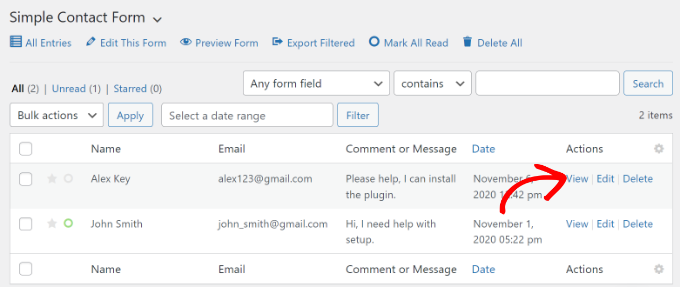
Na następnym ekranie zobaczysz szczegóły swojego użytkownika.
Po prostu przewiń w dół do sekcji „Podróż użytkownika” i zobacz ich ścieżkę przed przejściem do formularza kontaktowego i przesłaniem go.
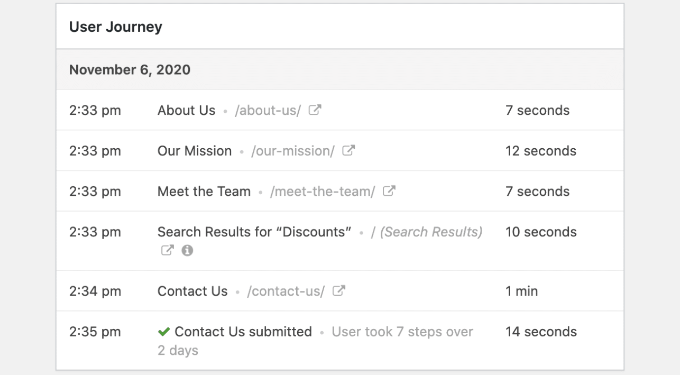
Korzystając z danych, możesz lepiej zrozumieć swoich użytkowników i zobaczyć, które strony lub kampanie odwiedzają, zanim zamienią się w leady.
W ten sposób możesz promować swoje formularze na stronach, które ludzie przeglądają najczęściej i zwiększyć widoczność kampanii marketingowych, aby zdobyć więcej potencjalnych klientów.
Aby uzyskać więcej informacji, zapoznaj się z naszym samouczkiem dotyczącym śledzenia podróży użytkownika w formularzach kontaktowych WordPress.
Mamy nadzieję, że nasz artykuł pomógł Ci dowiedzieć się, jak skonfigurować śledzenie formularzy WordPress w Google Analytics. Możesz również zapoznać się z naszym przewodnikiem, jak utworzyć bezpłatny biznesowy adres e-mail, lub sprawdzić nasze eksperckie porównanie najlepiej zarządzanego hostingu WordPress w porównaniu.
Jeśli podobał Ci się ten artykuł, zasubskrybuj nasz kanał YouTube dla samouczków wideo WordPress. Możesz nas również znaleźć na Twitterze i Facebooku.
